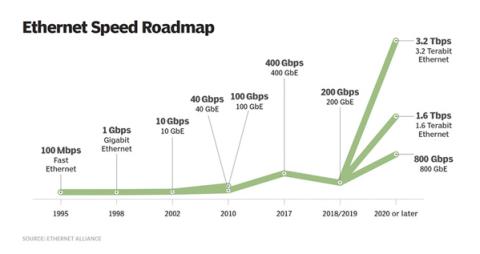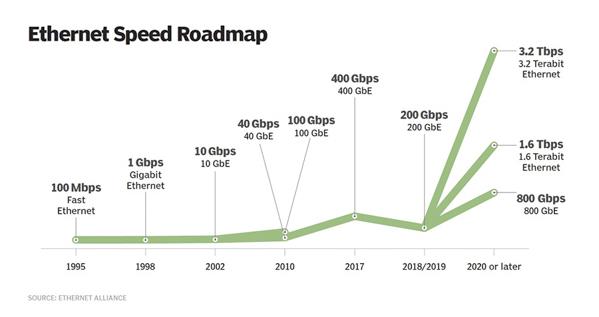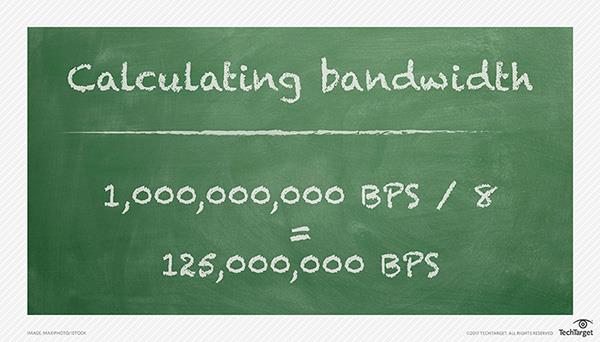Det er vigtigt at finde ud af, hvordan man beregner båndbredde for at sikre, at dit netværk kører problemfrit, og det er bedst at få formlen korrekt fra starten. Båndbreddekravene varierer mellem netværk, og korrekt beregning af båndbredde er vigtig for at opbygge og vedligeholde et hurtigt internet.
Båndbredde er en af de vigtige faktorer i at designe og vedligeholde et LAN- eller WAN- netværk . I modsætning til en server, som kan konfigureres og omkonfigureres, er båndbredde et af elementerne i netværksdesign, der ofte optimeres ved at finde den korrekte båndbreddeformel til dit netværk lige fra starten.
Hvis du undrer dig over, hvordan du beregner den nødvendige båndbredde, når du designer et netværk, kan du læse denne artikel for at finde den nøjagtige formel.
Lær om båndbredde
Båndbredde refererer til den datahastighed, der understøttes af netværksforbindelsen eller de grænseflader, der er tilsluttet netværket. Det repræsenterer både volumen og tid, der repræsenterer mængden af data, der kan transmitteres mellem to punkter i en given tidsperiode. Det udtrykkes normalt i bits per sekund (bps), eller nogle gange i bytes per sekund (Bps).
Netværksbåndbredde repræsenterer kapaciteten af en netværksforbindelse, men det er vigtigt at forstå forskellen mellem teoretisk gennemløb og faktiske resultater, når du finder den rigtige båndbreddeformel til dit netværk. For eksempel kan en 1000BASE-T, der bruger uskærmet parsnoet kabel , et Gigabit Ethernet (GbE) netværk understøtte 1.000 Mbps/s, men i virkeligheden opnås denne hastighed aldrig på grund af hardware og software.
Et punkt at overveje, når du beregner båndbredde, er: Båndbredde er forskellig fra gennemløb, som er hastighed, så du må ikke forveksle disse to begreber. Selvom bredbåndsnetværk normalt er hurtige, er det ikke altid tilfældet. En nyttig metafor, når man tænker på båndbredde, er biler på motorvejen. Et bredbåndsnetværk er som en sekssporet motorvej, der indeholder hundredvis af biler på et givet tidspunkt. Et netværk med lav båndbredde er som en ensporet vej, biler skal stille op efter hinanden for at bevæge sig.
Selvom biler kører hurtigere på de store motorveje, kan der stadig opstå trængsel i myldretiden. Eller biler kan ikke komme på motorvejen, fordi store lastbiler fylder meget på vejen. På samme måde kan selv et bredbåndsnetværk køre langsomt, når det står over for problemer såsom overbelastning af netværket.
Disse faktorer gør båndbreddeberegninger vanskeligere. Hvis du ikke køber nok båndbredde, vil netværket køre langsomt, men hvis du har for meget båndbredde, bliver det dyrt. Så hvordan bestemmer man den rigtige formel, der opfylder båndbreddekravene? Nogle netværksadministratorer er kun bekymrede over antallet af brugere på et virtuelt LAN. Men det, du skal bekymre dig om, er, hvad brugerne vil gøre på det netværk. For eksempel kan et netværk på 200 brugere forårsage mindre overbelastning end et netværk på 3 brugere, der bruger klient-server-applikationer eller båndbredde-intensive tjenester såsom high-definition video.
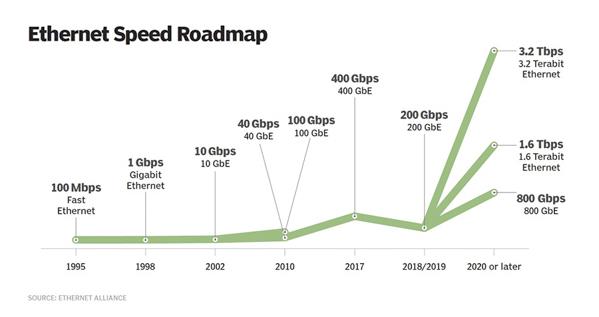
Formlen til beregning af båndbredde
Der er to grundlæggende trin til at beregne den nødvendige båndbredde:
- Bestem mængden af tilgængelig netværksbåndbredde.
- Bestem det gennemsnitlige forbrug i henhold til specifikke krav.
Begge disse tal skal udtrykkes i bytes pr. sekund. Overvej følgende formel: Et GbE-netværk har 125.000.000 Bps tilgængelig båndbredde. Dette tal beregnes ved at tage antallet af bits - i et Gigabit-netværk kan dette være 1 milliard - og dividere med 8 for at bestemme byten.
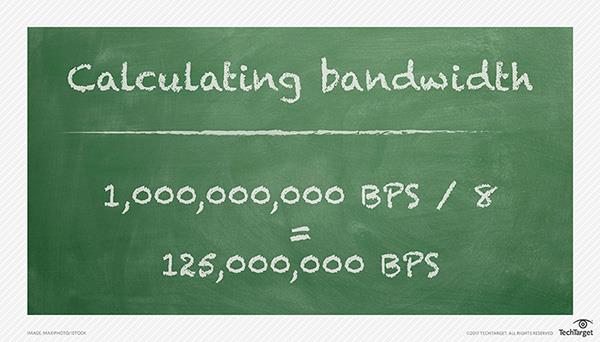
Efter at have bestemt netværksbåndbredden, skal du se, hvor meget båndbredde hver applikation bruger. Brug et netværksanalyseværktøj til at registrere antallet af bytes pr. sekund, som applikationen sender over netværket. For at gøre dette skal du først aktivere kolonnen Kumulative bytes i dit netværksanalyseværktøj. Følg derefter nedenstående trin:
- Fang trafik fra og til en applikationsstaging-arbejdsstation.
- I afkodningsvinduet skal du fremhæve pakkerne i begyndelsen af filoverførslen.
- Følg tidsstemplet, og se derefter på feltet Kumulative bytes.
Hvis du bestemmer, at applikationen transmitterer data med 200.000 Bps, har du oplysningerne til at udføre beregningen: 125.000.000 Bps ÷ 200.000 = 625 samtidige brugere. I dette tilfælde vil netværket være godt brugt, selvom der er flere hundrede brugere på samme tid.
Lad os se på, hvad der sker, hvis du har et 100 Mbps netværk: 13.102.000 Bps ÷ 200.000. Med dette netværk vil du ikke have mere end 60 samtidige brugere, der kører applikationen på samme tid. Derfor er det meget vigtigt for netværksadministratorer at vide, hvordan man beregner båndbreddeformlen.
Bemærk, få dataene med 10 sekunders intervaller, og foretag derefter divisionen. Derudover bør du også teste flere arbejdsstationer for at sikre antallet af brugere.
Se mere: